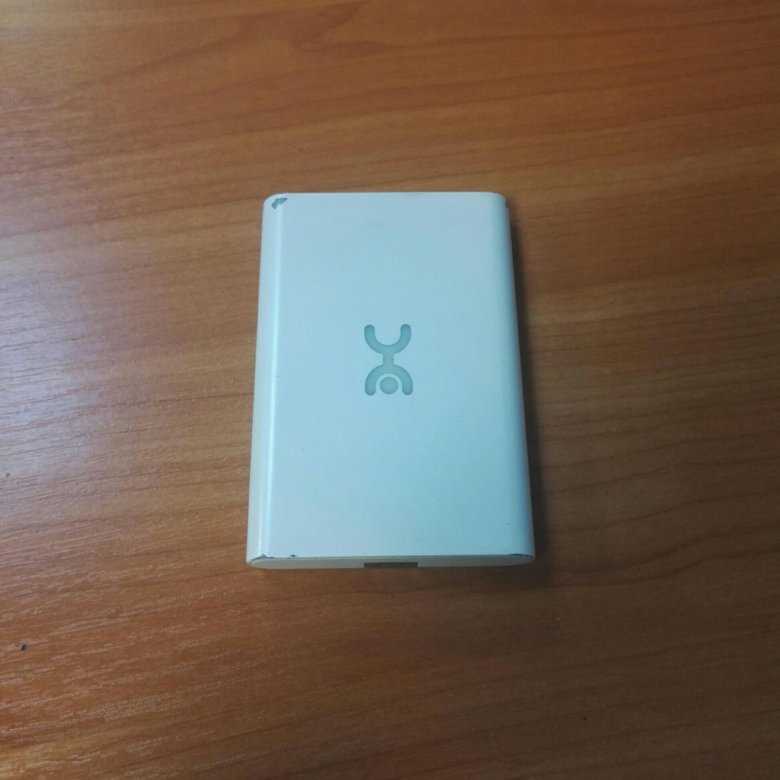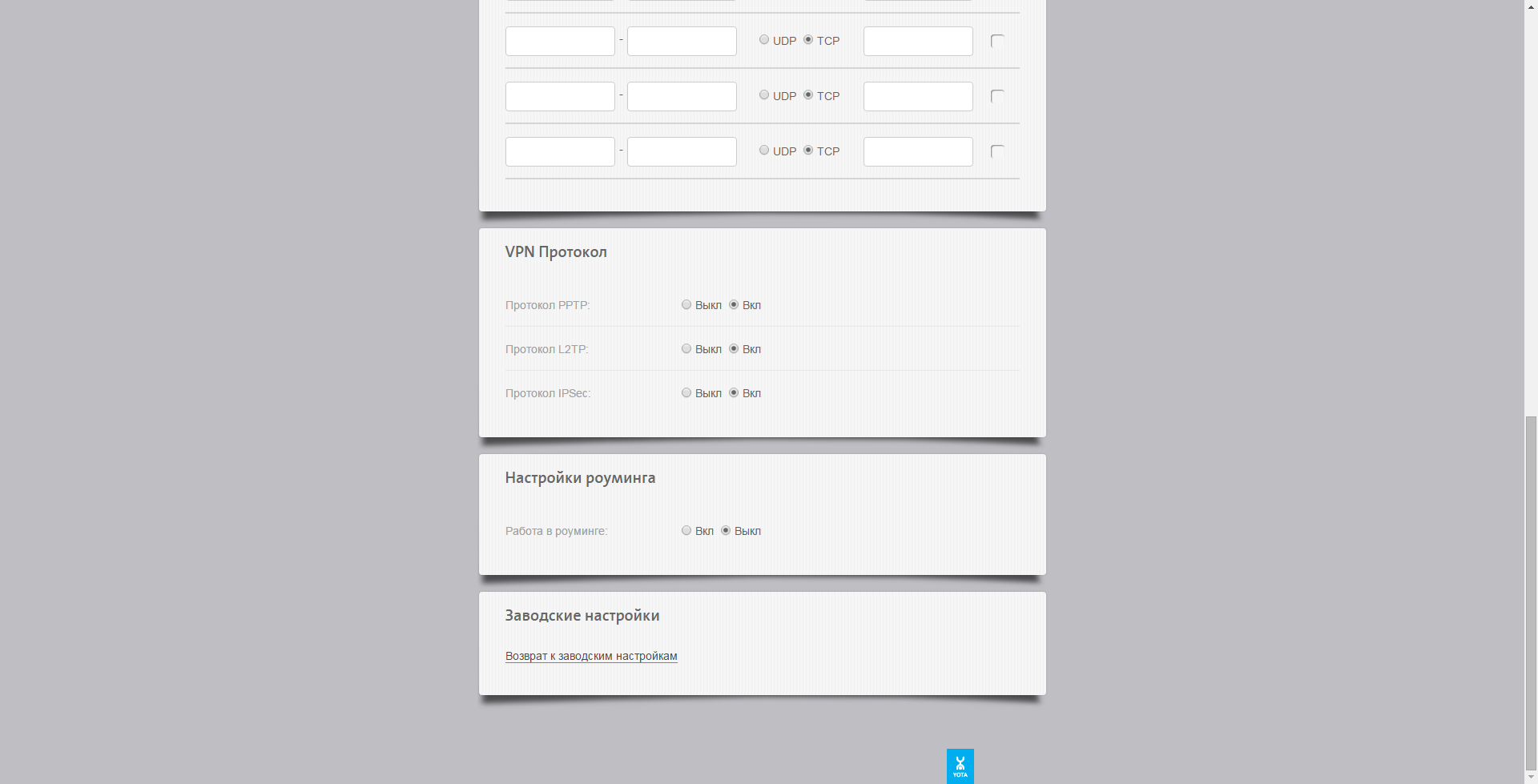Особенности использования
Простота эксплуатации редко у кого вызывает сложности, однако, присутствует несколько особенностей использования оборудования. Например, часто владельцы роутеров забывают пароль к защищенной сети Yota Many.
В этом случае необходимо войти в web-конфигуратор, но через гостевую сеть это сделать не получится, потребуется подсоединить Yota Many к ПК через USB-порт.
К нюансам эксплуатации следует отнести и то, что откатить настройки прибора к состоянию по умолчанию можно только через конфигуратор (в предыдущем разделе «Настройки» этого руководства приведено описание, как это выполнить).
Возможно, производитель исправит данную недоработку с ближайшим обновлением ПО, так как утопленная кнопка на устройстве уже присутствует и требуется просто ее назначить ответственной за сброс параметров.
Подключение
Для установки Yota Many c Wi Fi 4G LTE не требуется много времени. В настройках пользователю необходимо выбрать имя для сети и задать пароль. Также указать максимально возможное количество подключений (параметр задается индивидуально для закрытой и гостевой сети). При необходимости можно деактивировать подсветку логотипа на лицевой панели, это существенно экономит заряд аккумулятора.
Ета Мани прост не только в эксплуатации, но и в настройке. Установка дополнительного программного обеспечения не требуется. Система автоматически синхронизируется с любой ОС. Если этого вдруг не произошло, то на официальном сайте йота ру в любой момент можно скачать необходимые драйвера.
Максимальное время работы от аккумулятора, в соответствии с технической документацией, составляет 16 часов. Если заряд батарейки опускается ниже 5%, роутер перестает отображать на дисплее отсчет времени до выключения. На трех процентах он отключается.
Одно из преимуществ устройства – удобная и легкая активация. Провести ее можно своими силами, без специальных знаний. Просто придерживайтесь пошаговой инструкции:
- Через выдвижной USB-порт присоедините модем к компьютеру. Индикатор должен засветиться синим цветом.
- Зайдите в браузере на адрес status.yota.ru.
- Возможно потребуется ввести идентификационные данные. В этом случае по умолчанию вводите admin/admin.
- После загрузки страницы в строке «Имя сети» укажите название будущей точки доступа.
- Выберите тип подключения: защищенный или нет.
- Сохраните заданные параметры.
- Посетите любой сайт через браузер, откроется окно регистрации в Личном Кабинете Yota.
- Укажите номер мобильного телефона, привязанного к симке, и дождитесь сообщения с одноразовым кодом подтверждения.
- Введите полученное число и жмите «Продолжить».
- Настройка роутера Yota Many завершена.
Дополнительно можно поменять диапазон IP-адреса, который выдает DHCP-сервер. Йота предлагает на выбор три варианта: 10.0.0.0; 192.168.0.0; 172.16.0.0.
Как настроить
Настройка модема интернет-провайдера Yota в большинстве случаев не требует больших временных затрат и сложных механических процессов. По идее все, что требуется от пользователя это войти в так называемый Личный кабинет маршрутизатора в браузере и выполнить ряд несложных действий, которые прописаны в алгоритме.
Обзор модемов Йота
Российская компания Yota предлагает своим клиентам несколько вариантов моделей модемов. Устройства были разработаны с учетом особенностей их использования.
Модем Yota для ноутбука и стационарного компьютера. Облегченная модель устройств в линейке модемов Yota. Такое устройство не подразумевает под собой особых функций и служит для подключения того или иного устройства к интернет-сети по средству подключения через гнездо USB. Специальная настройка не требуется.
Корпус выполнен в очень лаконичном стиле: никаких лишних деталей, а главное, маленький размер. Его всегда можно взять с собой и при этом не чувствовать какого-либо дискомфорта от габаритов или тяжести.
Важно! Эта модель устройства не требует дополнительной настройки. Настройки сети устанавливаются автоматически, как только он подключается к ноутбуку/компьютеру и устанавливает сигнал с сеть
Обычно это не занимает более 15-20 секунд с момента подключения устройства.
Модель имеет специальный разъем, который позволяет устройству работать от любого блока питания (переносного аккумулятора, розетки и пр.). Сделано это потому, что в нем не предусмотрена собственная батарея, которая позволяет держать заряд на устройстве.
Важно! Настройка сети в данном устройстве не требуется и подключение происходит автоматически в течение 15 секунд. Настройка модема может потребоваться при смене или установке специального пароля, который рассчитан на защиту wi-fi сети от сторонних подключений
Модем Yota Many представляет собой универсальный модем, который сочетает в себе функции двух, указанных выше моделей. Помимо, того, что данная модель может работать и поставлять интернет через соединение USB, а так раздавать wi-fi другим устройствам (одновременно), в ней предусмотрена внутренняя батарея, которая позволяет работать устройству автономно. Модель работает до 16 часов без перерыва. Устройство выполнено так же в лаконичном стиле, но имеет более ощутимые габариты. Так, особенностью модели служит наличие на устройстве небольшого экрана, на котором отображается количество активных на данный момент устройств. Специальная настройка не требуется.
Технические характеристики маршрутизатора
Основная особенность Wi-Fi роутера Йота, это то, что он может работать только в родных сетях (4G LTE). SIM-карты других операторов без прошивки он просто не видит. Самое большое количество гаджетов, которые можно подключить, – восемь штук. Расширить ограничение не удастся. Роутер можно использовать в качестве обычного USB-модема, используя USB-кабель. Другие характеристики:
- Совместимость с системами Linux (поддержка ECM/RNDIS), MacOS 10.8 и выше, Windows XP SP3 и выше;
- Диапазон частот LTE составляет 1800/2600 МГц;
- Емкость аккумулятора – 2000 мА;
- Автономный режим – в зависимости от нагрузки, в основном 6 часов;
- Температурный режим при использовании – -10 — +60, если показатели влажности составляют 5%-95%;
- Масса – 85,6 граммов;
- Гарантийный срок, предоставляемый производителем – 12 месяцев от даты продажи (обязательно сохраняется кассовый чек для определения);
- Скорость интернета – теоретически до 100 Мбит/сек (на практике оператор ограничивает максимальные показатели, чтобы на сеть не оказывалась большая нагрузка).
Маршрутизатор Yota оснащен тремя индикаторами. У каждого из них свое предназначение. Первый свидетельствует о сети 4G, второй – о включении точки Wi-Fi, третий индикатор двухцветный, показывает уровень зарядки батареи. Также, есть USB-порт, через который роутер подключается к зарядке или компьютеру. Кроме перечисленных составляющих есть слот для симки, кнопка включения/выключения, кнопка Reset (предназначена для сброса прошивки, если она зависает).
Обзор моделей роутеров
Если вы планируете пользоваться мобильным интернетом одновременно на нескольких устройствах, вам потребуется роутер с поддержкой 4G LTE. Yota предлагает на выбор несколько моделей таких устройств. Роутер можно приобрести сразу с SIM-картой. Настраивать подключение не нужно, устройство уже готово к работе.
Мобильный роутер Yota Many Wi-Fi 4G LTE
Это карманный роутер весом всего 90 грамм. Его удобно использовать в поездках. Заряда батареи ёмкостью 2100 мАч хватит для обеспечения автономной работы в течение 6 часов. А в режиме ожидания устройство сохраняет работоспособность 60 часов.
Особенностью этой модели является наличие E-ink дисплея (технология электронных чернил), на котором отображается информация о состоянии устройства.
Поддерживается стандарт беспроводной связи IEEE 802.11b/g/n. Кроме того, роутер можно подключить к USB-порту компьютера. Управление устройством осуществляется через веб-интерфейс.
Разъёмов для подключения внешних антенн нет.
Роутер использует карту micro-SIM. Работает только с карточками Yota, другие операторы связи не поддерживаются.
Роутер Yota Ready 4G
Фактически это связка хорошо известного роутера Keenetic 4G и USB-модема Yota. Соответственно, помимо мобильного интернета, можно использовать традиционное Ethernet-подключение с помощью кабеля.
Роутер Keenetic поддерживает большое количество моделей USB-модемов. В случае с модемом Yota настраивать подключение не нужно. Достаточно просто вставить устройство в USB-порт.
Такое решение позволяет развернуть полноценную домашнюю сеть. Роутер позволяет подключить четыре компьютера по кабелю, а также раздавать интернет по Wi-Fi на скорости до 300 Мбит/сек.
Интернет-центр Yota 2
Это стационарный роутер для подключения к интернет в сетях 4G. Устройство питается от сети, собственного аккумулятора у него нет. Однако есть возможность подключения внешнего аккумулятора 3000 мАч. В случае отключения электричества это позволит работать автономно около трёх часов.
Роутер оборудован четырьмя гигабитными сетевыми портами. Помимо мобильной сети можно использовать обычный проводной интернет. Ещё есть два телефонных разъема RJ11 для голосовой телефонии.
Устройство работает в двух диапазонах – 2,4 и 5 ГГц. К каждой сети можно подключить по Wi-Fi до 32 устройств. Скорость передачи данных составляет 300 Мбит/сек. Встроенные антенны обеспечивают покрытие в радиусе 50 метров. Есть разъёмы для подключения внешних антенн.
Роутер выпускает для Yota компания ZTE. Устройство залочено под СИМ-карту мобильного оператора и не будет работать с карточками других провайдеров.
Комплектация
Роутер Yota Many упакован в компактную картонную коробку. Стенки, основание и крышка упаковки достаточно прочные и по жесткости не уступают деревянным или пластиковым упаковкам. Комплект состоит из:
- роутера;
- USB-кабеля;
- Инструкции Yota Many.
Содержимое Yota Many находится в белоснежном пластиковом корпусе. Пластик глянцевый, приятный на ощупь. Продольные бока корпуса имеют закругленные углы. На нижнем торце корпуса имеется USB-разъем, на верхнем торце расположен миниатюрный дисплей. Внешне роутер Yota Many выглядит достаточно привлекательно. Он вписывается в интерьер любого современного дома (квартиры), даже если его размещают на видном месте.
Характеристики устройства
Роутер Yota Many является небольшим мобильным устройством, которое передает сигнал сети сразу на несколько гаджетов. В него встроена аккумуляторная батарея, позволяющая прибору работать в автономном режиме. В старой версии модема пользователям предоставлялся аккумулятор на 1430 мАч, сейчас же ее объем увеличился до 2100 мАч. Если клиент будет применять интернет для серфинга, то батареи в роутере хватит на 16 часов работы. Перейдя в режим ожидания, оборудование сохраняет работоспособность до 60 часов. Можно взять модем с собой в поездку, чтобы использовать Yota Many 4G в любое время.
Обратите внимание
Абонент может использовать роутер в поездке, но подключение к интернету возможно, только если на местности есть зона покрытия сетью Йота.
Рассмотрим основные характеристики этого маршрутизатора:
- вес устройства составляет 90 граммов;
- максимально к одному оборудованию может подключиться не больше 8 гаджетов;
- в комплект входит сам роутер, инструкция к использованию и USB-кабель;
- корпус имеет габариты 67х97х13 мм;
- оборудование полностью совместимо с такими операционными системами, как Mac OS, Windows XP и Linux;
- для полной зарядки понадобится 2 часа;
- разработчиком выступает Россия, но сборка производится в Китае;
- USB-порт должен иметь версию не меньше 2.0.
Обратите внимание
В комплект не входит зарядное устройство, поэтому придется использовать компьютер для подзарядки роутера.

На корпусе расположен небольшой дисплей, он создан на основе технологии E-Ink и позволяет контролировать батарею и другие параметры работы маршрутизатора. Благодаря усовершенствованной технологии потребление энергии роутером снизилось. Дополнительно на устройстве есть логотип фирмы Йота, который светится. Но его можно отключить, посетив интерфейс модема.
Как выбрать тарифный план
Завершим наш обзор кратким рассмотрением действующих тарифных планов. Для роутеров Yota предназначены те же тарифы, что и для модемов – разницы никакой. Скорость доступа на тарифах с оплатой за 30 дней варьируется от 64 кбит/сек до 20 Мбит. Доступ на скорости 64 кбит/сек осуществляется бесплатно. Тариф на 2,1 Мбит/сек обойдётся в 750 рублей, на 7,1 Мбит/сек – 1050 рублей, с максимальной скоростью – 1400 рублей. Тарифы в других регионах отличаются от московских.
Вот мы и подошли к самому интересному. Давайте рассмотрим все WiFi роутеры Йота 4g ценами, описанием и характеристиками, и начнем со старых моделей.
Ещё про Yota: Большой пинг yota, способы исправить самостоятельно
Yota Many
Хоть модель и устарела, она до сих пор пользуется огромным спросом. Диапазон действия – 2600 мГц, одновременно подключает к себе до 8 гаджетов, содержит встроенную антенну-усилитель. Емкость аккумулятора 2100 мАч, способен проработать до 6 часов без дозарядки.

Из плюсов, люди отмечают беспроблемное подключение и отсутствие необходимости заходить в настройки. Прибор сам устанавливает драйвера, сам настраивает систему, не требует никаких тестов. А вот главный его минус – слабый уровень приема сигнала, даже несмотря на антенну.
Yota Ready Mini
Это вариант мобильного модема для дома, в комплекте с ним идет Интернет-центр Zyxel Keenetic 4G III (Rev. A). На приборе есть несколько портов для кабеля Ethernet, а также USB порт для портативного модема. Оснащен двумя внешними антеннами, благодаря которым дарит пользователям отличную скорость передачи.
К нему можно подключить сразу 32 устройства, что позволяет успешно применять его, как дома, так и в офисах. Модель до сих пор актуальна на сайте, сегодняшняя цена данного Вай Фай роутера Йота 4g – 4390 р.
Это хороший стационарный WiFi модем с поддержкой 4G, предназначенный для коллективного применения. К нему можно подключить 2 компа через кабель и еще 10 гаджетов по беспроводной сети. Еще один плюс – наличие двух точек выхода для подключения телефонных аппаратов. Из минусов – его обязательно нужно подключать к электричеству, то есть, модель не портативная.

Скорость передачи данных по WiFi – до 300 Мбит/сек., по кабелю – до 100 Мбит/сек. Настройка такая же простая, как и на всех роутерах Yota.
Модем Yota
Обычная флешка с симкой, для подключения к Интернету одного компьютера. Подсоединяется через USB порт. Цена – 1990 р. Беспроводную раздачу не поддерживает.
WiFi модем Йота
Это вай фай роутер Ета 4g lte, с ценой 2990 рублей, который не нужно подключать к розетке. Его удобно брать в дорогу, на пикник, за город. Подключает сразу 8 приборов, работает без специальной настройки. Дарит пользователям до 6 часов бесперебойной работы в автономном режиме.
Аналоги
Главным конкурентом Yota Many на сегодняшнем рынке является «Huawei E5776».
Устройство превосходит рассматриваемого героя по основным показателям, а, главное, Huawei способен функционировать с СИМ — ками всех сотовых компаний, представляющих услуги связи в России.
Однако за него придется заплатить на три тысячи рублей больше, а это часто оказывается решающим фактором при выборе людьми личного девайса.
Второй конкурент представлен популярным производителем TP-LINK – модель «TP-LINK M7300».
К преимуществам этого маршрутизатора стоит отнести оборудование слотом для «микро-SD» (реализована поддержка файлового сервера) и более низкую стоимость, чем у Yota. К минусам – слабенькую батарею (2000 мАч).
Самый дешевый из конкурентов – это «ZTE MF920». Несмотря на привлекательность технических характеристик и цены, нужно предупредить, что значительное количество пользователей этого роутера столкнулись с необходимостью замены аккумулятора уже через один год эксплуатации.
Данный аналог почти в два раза дешевле, чем Yota Many.
На расстоянии десяти метров от роутера обеспечивается устойчивый прием Wi-Fi. Количество клиентов тоже не превышает восьми.
Как зайти на модем или роутер Yota?!
На большинстве модемов и маршрутизаторов Yota для входа в веб-интерфейс устройства достаточно в браузере ввести в адресную строку: и нажать на клавишу Enter.
Если не получается, то попробуйте зайти в личный кабинет роутера Yota введя в браузере IP-адрес — 10.0.0.1:
После этого при нормальном сценарии развития событий должен открыться веб-интерфес устройства:
Здесь отображается подробная информация о текущем подключении к сети Ёта: IP-адрес, идентификатор, качество радио-сигнала, скорость и количество полученного и отправленного трафика. Вот ещё несколько полезных страниц интерфейса модема:
- — ручное обновление прошивки
- — изменение сетевых параметров модема
- — скрытые настройки устройства
- — Расширенные параметры модема: настройка DHCP-сервера, проброс портов и т.п.
Для того, чтобы перепрошить модем или роутер, перед тем, как заходить на станичку обновления, сначала не забудьте скачать последнюю версию прошивки с официального сайта Yota.
Предыстория
Первоначально ассортимент LTE-устройств от Yota состоял лишь из USB-модемов,
да совместимых с ними же домашних роутеров. Конечно, USB-модем удобен в том случае,
если вам нужно подключить к сети лишь ноутбук, однако, зачастую бывает необходимо подключить сразу несколько устройств, например, ноутбук и планшет. Домашний роутер, разумеется, с собой не потаскаешь – сложно себе представить посетителя городской кофейни, который пришел с ноутбуком, домашним роутером и горой проводов. Все это прекрасно понимали и в Yota, и поэтому, они решили запустить еще один новый продукт – мобильный роутер, получивший название Yota Many. По правде говоря, это уже второй девайс с таким названием.

Первая модель Yota Many выпускалась в похожем корпусе, однако, была предназначена
для работы в WiMAX-сети. Как все мы знаем, Yota прекратила эксплуатацию оборудования WiMAX, сменив курс на более перспективные и передовые LTE-сети. Последние обеспечивают лучшее и более стабильное покрытие, а также позволяют достигать более высоких скоростей. Так, например, стандарт LTE позволяет обеспечивать скорость до 300 Мбит/с (оговоренная стандартом пиковая скорость), а LTE Advanced – до 1 Гбит/с. На практике, конечно, эти цифры чуть ниже. Так, в рамках LTE-предложения от Yota речь идет о 20 Мбит/с по стандарту LTE
и 100 Мбит/с по стандарту LTE-Advanced. К слову, сегодня Yota является единственным оператором в мире, предлагающим доступ к сети при помощи технологии LTE-Advanced.
Yota Many: характеристики, настройка
Yota Many: характеристики, настройка Yota Many появился относительно недавно (в 2013 году) на смену своему предшественнику YotaEgg. В отличие от последнего он обладает более совершенным дизайном и компактными размерами, а также дополнительным функционалом. С выходом каждой новой модели в их дизайне все ярче просматриваются модные тенденции. Это еще раз подтверждает, что производитель заинтересован в дальнейшей разработке этого продукта и повышении популярности в условиях конкуренции.
Yota Many представляет собой компактный автономный Wi-Fi роутер. Благодаря встроенному аккумулятору (1500mAh) вы можете использовать устройство в машине, в офисе, в любом месте, где есть покрытие сети Yota. К роутеру можно подключиться через Wi-Fi, USB или microUSB. Также есть возможность с помощью одного только движения переключателя YotaShareсоздать открытую Wi-Fi сеть для друзей и знакомых. В обычном режиме устройство может работать автономно в течение 1-2 недель, в активном режиме – от 10 часов до суток.
В новой версии YotaManyразработчики учли пожелания пользователей и добавили новые опции (такие как отключение подсветки логотипа). Также был упрощен интерфейс для максимально быстрой и понятной настройки роутера.
Основные характеристики Yota Many:
- Стандарт беспроводной связи – 802.11n
- Встроенная поддержка 3G
- Встроенная поддержка LTE
- Защита информации – WPA2
- Время автономной работы – до 24 часов
- Поддержка Win/Mac/Linux
- Yota Share — переключатель для моментального создания открытой Wi-Fi сети
- Интерфейсы: USBmicro USB
- Размеры: 67x97x13 мм
- Вес – 75 г
Как настроить Yota Many
Чтобы включить роутер, нужно передвинуть переключатель из положения посередине влево. При этом на индикаторе отобразится значок статуса батареи и количество подключенных к Wi-Fiсети устройств.
При первом включении роутера создается открытая сеть «Yota». После подключения к ней и запуска браузера появляется страница, на которой будет предложено сменить имя сети, установить пароль и тип шифрования. Автовыключение Wi-Fiможет сэкономить потребление энергии. Cдругой стороны может возникнуть необходимость срочной смены пароля или других настроек. В этом случае это можно будет сделать, только подключившись по USB.
Можно также задать лимит подключаемых устройств к сети, выключить подсветку логотипа (чтоб меньше разряжался аккумулятор)
Нажав кнопку «Сохранить», вы будете перенаправлены на страницу, где предлагается активировать профиль. Для этого необходимо ввести код подтверждения, который будет выслан в СМС на введенный вами номер телефона.
На этом базовую настройку Yota Many можно считать законченной. Вы можете в любой момент поменять настройки, а также посмотреть информацию о статусе устройства, зайдя на страницу https://10.0.0.1 или https://static.yota.ru
Создаем открытую Wi–Fiсеть с помощью YotaShare
Здесь все достаточно просто. Необходимо перевести переключатель в положение вправо, как на фото. В результате на индикаторе появится изображение смайлика и количество подключенных устройств.
Иногда возникает вопрос, как перезагрузить Yota Many. Это бывает необходимо, если возникают сбои в работе устройства, в результате которого оно не отвечает и никак не реагирует. Для этого производитель предусмотрел специальную кнопку Reset возле переключателя.
Достаточно нажать на нее чем-то тонким (например, скрепкой) и подержать в течение нескольких секунд. Индикатор питания мигнет, и устройство будет перезагружено.
Стоит заметить, что сброс настроек Yota Many до заводских значений данным способом не получится! Если вы вдруг забыли пароль от сети, то единственный способ – это зайти на веб-интерфейс через USBи там поменять пароль. Производители в дальнейшем обещают добавить эту возможность в новые версии YotaMany.
Источник